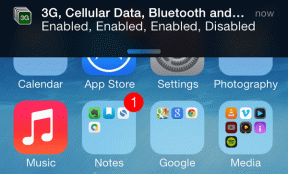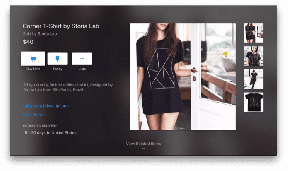Πώς να ενεργοποιήσετε τη σκοτεινή λειτουργία στο Google Chrome για iOS (Και άλλες συμβουλές)
Miscellanea / / November 29, 2021
Το Google Chrome για iOS ήταν το μόνο μεγάλο πρόγραμμα περιήγησης που δεν είχε σκοτεινή λειτουργία. Πρόσφατα, το Safari απέκτησε ένα με την έκδοση ενημέρωσης iOS 13. Εν τω μεταξύ, Ο Firefox είχε ενσωματωμένη τη λειτουργικότητα για αρκετα. Ακόμη και ο Microsoft Edge παρουσίαζε ένα πιο σκούρο θέμα από την εισαγωγή του στο iPhone και το iPad. Αλλά αν σταθήκατε αποφασιστικά στο Chrome, μπορείτε επιτέλους να αρχίσετε να το χρησιμοποιείτε και σε σκοτεινή λειτουργία.

Η Google έχει πλέον ενσωματώσει το Chrome με τη λειτουργία σκοτεινής λειτουργίας που υπάρχει στο ίδιο το iOS 13. Αυτό σημαίνει ότι κάθε φορά που χρησιμοποιείτε το iPhone ή το iPad σας σε σκοτεινή λειτουργία, το Chrome θα αρχίσει να αποδίδει το περιβάλλον χρήστη του και σε σκοτεινή λειτουργία. Αυτό είναι σύμφωνο με το Chrome σε έναν επιτραπέζιο υπολογιστή, όπου βρίσκεται αντικατοπτρίζει τη λειτουργία χρώματος στα Windows και στο macOS.
Σημείωση: Πρέπει να έχετε εγκατεστημένη την έκδοση 78 ή νεότερη του Chrome για να ενεργοποιήσετε τη σκοτεινή λειτουργία. Πριν συνεχίσετε, ενημερώστε το πρόγραμμα περιήγησης μέσω του App Store.
Επίσης στο Guiding Tech
Ενεργοποίηση Dark Mode
Για να ενεργοποιήσετε τη σκοτεινή λειτουργία στο Google Chrome, πρέπει να ενεργοποιήσετε τη λειτουργία σκοτεινής λειτουργίας στο iOS 13. Αυτό σημαίνει ότι δεν υπάρχει ενσωματωμένος διακόπτης στο ίδιο το πρόγραμμα περιήγησης για την ενεργοποίηση της λειτουργίας. Εάν δεν είστε εξοικειωμένοι με πώς λειτουργεί η σκοτεινή λειτουργία στο iOS 13, τότε εδώ είναι ο πιο γρήγορος τρόπος για να το ενεργοποιήσετε.
Ξεκινήστε ανεβάζοντας το Κέντρο Ελέγχου στο iPhone ή το iPad σας (σύρετε το δάχτυλό σας προς τα κάτω από την επάνω δεξιά γωνία της οθόνης). Ακολουθήστε πατώντας παρατεταμένα τη γραμμή φωτεινότητας. Μόλις η οθόνη μεγεθύνει τη γραμμή Φωτεινότητα, πατήστε το εικονίδιο με την ένδειξη Dark Mode. Αυτό θα πρέπει να ενεργοποιήσει τη σκοτεινή λειτουργία.

Σημείωση: Εάν δεν έχετε εγκατεστημένο το iOS 13 στο iPhone ή το iPad σας, δεν θα δείτε αυτήν την επιλογή.
Εκκινήστε το Chrome και θα το δείτε να αποδίδεται και σε σκοτεινή λειτουργία. Η λειτουργικότητα υλοποιείται έξυπνα — ολόκληρο το θέμα, συμπεριλαμβανομένων των σελιδοδεικτών, της λίστας ανάγνωσης, Οι πρόσφατες καρτέλες και οι κάρτες ιστορικού, καθώς και ο πίνακας ρυθμίσεων του προγράμματος περιήγησης, αποδίδονται πλήρως στο σκοτάδι τρόπος.
Ωστόσο, το πρόγραμμα περιήγησης δεν θα αναγκάσει τους ιστότοπους να εμφανίζονται σε σκοτεινή λειτουργία. Θα συνεχίσετε να συναντάτε ιστότοπους που διαθέτουν εγγενή υποστήριξη για σκοτεινή λειτουργία και θα εμφανίζονται ανάλογα με τη λειτουργία χρώματος του προγράμματος περιήγησης. Αλλά αυτό είναι σπάνιο.

Αλλά το μεγαλύτερο πρόβλημα με τη σκοτεινή λειτουργία του Chrome είναι ότι τα pixel δεν είναι εντελώς μαύρα. Έτσι, εάν χρησιμοποιείτε ένα iPhone με οθόνη OLED, δεν θα δείτε μεγάλη βελτίωση στη διάρκεια ζωής της μπαταρίας. ο Τα πάνελ OLED απενεργοποιούν τα pixel για να δημιουργήσετε βαθιά μαύρα χρώματα. Αυτό βοηθά στην εξοικονόμηση ενέργειας. Αλλά με τη σκοτεινή λειτουργία του Chrome, αυτό δεν συμβαίνει.
Για να απενεργοποιήσετε τη σκοτεινή λειτουργία, πατήστε παρατεταμένα τη γραμμή φωτεινότητας στο Κέντρο ελέγχου και, στη συνέχεια, πατήστε το εικονίδιο δίπλα στη σκοτεινή λειτουργία.
Υπόδειξη: Μπορείτε επίσης να δώσετε εντολή στο Siri να ενεργοποιήσει και να απενεργοποιήσει τη σκοτεινή λειτουργία.
Επίσης στο Guiding Tech
Άλλες συμβουλές για το Chrome για iOS
Εκτός από την υποστήριξη της σκοτεινής λειτουργίας, η Google έχει εργαστεί σε μερικές πρόσθετες υλοποιήσεις από την τελευταία φορά που μεταγλωττίσαμε ένα λίστα με συμβουλές και κόλπα για το Chrome. Ας δούμε μερικά από αυτά παρακάτω.
Προσθήκη μηχανών αναζήτησης
Το Chrome δεν διέθετε τη δυνατότητα προσθήκης μηχανών αναζήτησης — εκτός από τη δυνατότητα εναλλαγής σε Yahoo και Bing. Αλλά μπορείς τώρα ορίστε οποιαδήποτε άλλη μηχανή αναζήτησης ως προεπιλογή, αν και η διαδικασία είναι λίγο μπερδεμένη.
Ξεκινήστε πληκτρολογώντας ένα ερώτημα στη μηχανή αναζήτησης που θέλετε να χρησιμοποιήσετε. Μόλις δημιουργήσει τα αποτελέσματα, μεταβείτε στις Ρυθμίσεις Chrome > Μηχανές αναζήτησης. Στη συνέχεια, θα πρέπει να δείτε τη μηχανή αναζήτησης στη λίστα Πρόσφατα επισκέψεις.

Αντιγραφή εικόνων στο Πρόχειρο
Κάθε φορά που συναντάτε μια εικόνα στο Chrome που σας αρέσει, δεν χρειάζεται να περιορίζεστε για να την αποθηκεύσετε στην εφαρμογή Φωτογραφίες. Αντίθετα, μπορείτε τώρα αντιγράψτε τις εικόνες απευθείας στο πρόχειρο.
Για να το κάνετε αυτό, πατήστε παρατεταμένα μια εικόνα και μετά πατήστε Αντιγραφή εικόνας. Μετά από αυτό, μπορείτε να επικολλήσετε την εικόνα οπουδήποτε θέλετε, όπως στην εφαρμογή Αρχεία.

Αναζήτηση με εικόνες
Το Chrome σάς επιτρέπει επίσης να κάνετε απευθείας αναζήτηση με εικόνες. Εάν έχετε αντιγράψει μια εικόνα στο πρόχειρο του iPhone ή του iPad σας (είτε μέσω του ίδιου του Chrome είτε από κάποια άλλη εφαρμογή), πατήστε το Κύριο πλαίσιο και θα δείτε την επιλογή "Εικόνα που αντιγράψατε". Απλώς αγγίξτε το και είστε έτοιμοι.

Διαχείριση γλωσσών
Ο Chrome προσφέρει ένα από τα καλύτεροι τρόποι μετάφρασης γλωσσών στο iOS. Και με την ανανεωμένη σελίδα Ρυθμίσεις γλωσσών, η διαχείριση του τρόπου συμπεριφοράς του προγράμματος περιήγησης κάθε φορά που συναντάτε διαφορετικές γλώσσες είναι πολύ πιο εύκολη.
Μεταβείτε στις Ρυθμίσεις Chrome > Γλώσσες και μπορείτε εύκολα να προσθέσετε και να διαχειριστείτε τις προεπιλεγμένες ενέργειες για τις υποστηριζόμενες γλώσσες.

Εκκαθάριση δεδομένων περιήγησης
Ενώ το Chrome για iOS διέθετε τη δυνατότητα να διαγράψτε το ιστορικό περιήγησής σας όλο αυτό το διάστημα, δεν σας άφησε να προσδιορίσετε ώρα. Επομένως, πρέπει να διαγράψετε τα πάντα, ακόμα κι αν θέλατε να διαγράψετε τη δραστηριότητά σας για την τελευταία ώρα περίπου.
Αυτό έχει πλέον αλλάξει. Μεταβείτε στις Ρυθμίσεις Chrome > Απόρρητο > Εκκαθάριση δεδομένων περιήγησης > Χρονικό εύρος για να τροποποιήσετε τη χρονική διάρκεια πριν από την εκκαθάριση των δεδομένων περιήγησής σας.

Εναλλακτικά, μπορείτε χρησιμοποιήστε την κατάσταση ανώνυμης περιήγησης ή α πρόγραμμα περιήγησης με γνώμονα το απόρρητο και ξεχάστε να πρέπει να διαγράφετε συνεχώς τα δεδομένα περιήγησής σας.
Επίσης στο Guiding Tech
Ο σκοτεινός ιππότης
Το Google Chrome είναι ίσως το καλύτερο πρόγραμμα περιήγησης πολλαπλών πλατφορμών στο iOS, αν και ο Firefox είναι πολύ κοντά στο δεύτερο. Εάν η έλλειψη μιας σκοτεινής λειτουργίας σας κράτησε μακριά από το πρόγραμμα περιήγησης, τότε ήρθε η ώρα να επιστρέψετε.
Ακολουθεί ένα εκπαιδευτικό βίντεο για το πώς να ενεργοποιήσετε τη σκοτεινή λειτουργία στο Chrome από τη δική μας Guiding Tech (Αγγλικό) Κανάλι YouTube:
Όμως, ενώ η σκοτεινή λειτουργία στο Chrome φαίνεται απλά φανταστική, δεν θα ήταν πολύ πιο χρήσιμη μια επιλογή ενεργοποίησης της σκοτεινής λειτουργίας που είναι ενσωματωμένη στο ίδιο το πρόγραμμα περιήγησης; Γράψτε ένα σχόλιο και ενημερώστε μας.
Επόμενο: Το Google Chrome διαθέτει πολλές έξυπνες κινήσεις αφής στο iPhone. Εδώ είναι 10 από τις καλύτερες χειρονομίες που μπορείτε να δοκιμάσετε στο iPhone ή το iPad σας.